
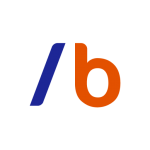
Technical Delivery Manager
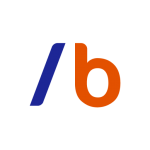
Senior Data Architect
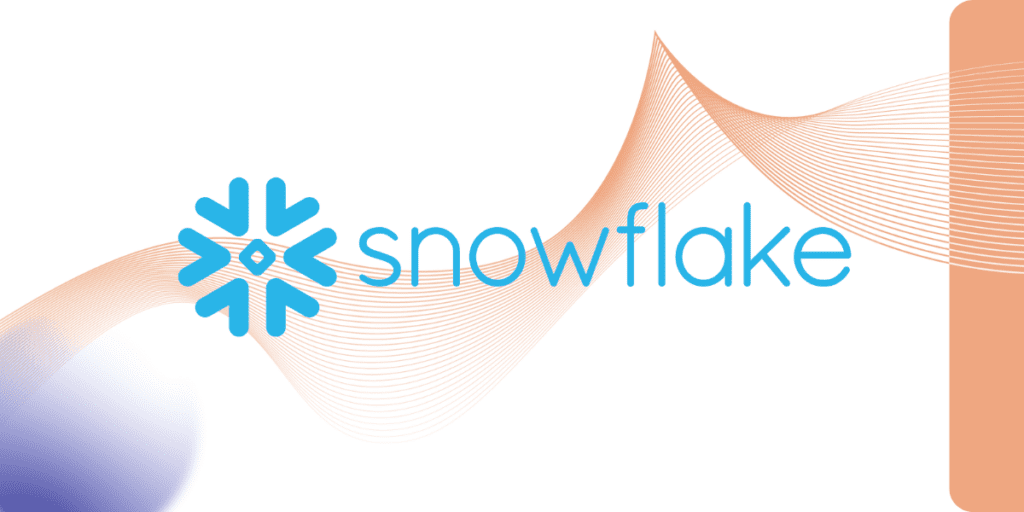
Este artículo supone una continuación del artículo inicial que hicimos sobre el almacenamiento en Snowflake, y será el primero de una serie donde entraremos a fondo en las características más diferenciadoras de Snowflake. El primer artículo se puede consultar aquí.
Recordar que una de las características principales del almacenamiento en Snowflake es la inmutabilidad de los archivos: Cuando hay una operación DML sobre una tabla, los ficheros donde están los datos nunca se modifican, sino que se van creando nuevas versiones de los mismos, archivando todas las versiones anteriores por las que han ido pasando los ficheros durante el tiempo de retención establecido en el parámetro DATA_RETENTION_TIME_IN_DAYS parámetro que se puede establecer a nivel base de datos, esquema o tabla.
Este archivado es lo que posibilita las dos funcionalidades avanzadas de Snowflake que se van a ver en este artículo: El Time Travel y el Fail-Safe.
El Time Travel es una funcionalidad que permite acceder a versiones históricas por las que han ido pasando los datos en las tablas. Por ejemplo, si tenemos un proceso de carga diaria de una tabla de movimientos contables, podríamos lanzar una consulta de cuál era el estado de los movimientos contables tres días atrás.
Es un periodo adicional de siete días por el que Snowflake almacena las versiones de los datos para una posible recuperación. Este periodo no es configurable, siempre es de siete días, y únicamente aplica en un tipo de tablas: Las permanentes.
Los objetos con Fail-Safe son las bases de datos, esquemas y tablas.
El Fail-Safe permite recuperar datos hasta siete días máximo después de la expiración del Time Travel. Esta recuperación solamente puede ser hecha a través del equipo de soporte de Snowflake, a diferencia del Time Travel, y se debe hacer vía petición. El Fail-Safe es un mecanismo para poder recuperar datos en caso de emergencia, no está pensado para hacer queries históricas, etc. para eso hay que usar el Time Travel.
No hay un SLA asociado a la recuperación de datos en Fail-Safe: Snoflake habla de horas incluso días para recuperar estos datos.
Es un servicio que nos proporciona Snowflake y no hay que hacer nada adicional, más allá de configurar el número de días que queremos que nuestros objetos lo tengan activo. Hay que tener en cuenta lo siguiente:
El Fail-Safe no es configurable. Es un periodo fijo de siete días que se activa automáticamente en tablas permanentes sin necesidad de intervención alguna por parte del usuario, una vez que finaliza el periodo de Time Travel, o si se reduce este periodo, y hay datos con antigüedad superior al nuevo periodo definido, los cuales pasarían también automáticamente a Fail-Safe.
Sí, es posible, pero hay que tener en cuenta el impacto que tiene dicha modificación:
La modificación del Time Travel de un objeto se hace mediante una sentencia ALTER TABLE, modificando el parámetro DATA_RETENTION_TIME_IN_DAYS al nuevo tiempo en días deseado.
El contenedor se refiere a un objeto Snowflake que a su vez contiene 1..n objetos. Dos claros ejemplos son una base de datos, que a su vez contiene 1..n esquemas, y un esquema que a su vez contiene 1..n objetos de esquema tales como tablas, vistas o procedimientos almacenados entre otros.
Cuando una base de datos o esquema tiene definido un periodo de retención, y los objetos hijos tienen definidos un periodo de retención propio, cuando se borra el contenedor padre todo lo que esté contenido se retiene por el periodo definido en el padre, incluso si algunos de los objetos hijo tiene su propio periodo de retención y es diferente al del padre.
Esto quiere decir que si tenemos una base de datos con un periodo de retención de 5 días, y uno de los esquemas contenidos tiene definido un periodo de 10 días, si hay un borrado de la base de datos solamente tendríamos 5 días para recuperar no solo la base de datos sino también cualquiera de los esquemas. Esto aplica también a cuando tenemos un periodo de retención a nivel de objetos, y borramos el esquema que los contiene. En ese caso, el periodo de retención que cuenta siempre es el del esquema.
Si se desea mantener un periodo de retención diferente para alguno de los hijos, estos deben ser borrados previamente a la eliminación del contenedor. Por ejemplo, se borran primero las tablas en las que quiero mantener su periodo propio de retención, y posteriormente se borra el esquema.
El Time Travel y el Fail Safe aumentan nuestra factura de almacenamiento. Todas las versiones históricas que se vayan archivando de nuestros datos, ocupan un almacenamiento que tendremos que pagar, aunque hay que tener en cuenta que Snowflake, cómo vimos en el artículo de almacenamiento, gestiona esto de la manera más eficiente posible, con lo que si por ejemplo, modificamos datos que afectan a una única micropartición, solo esta micropartición es archivada, pero no archivaría microparticiones no afectadas por la modificación.
Hay que tener cuidado en los siguientes supuestos, que sobre todo en tablas de alto volumen, pueden incrementar considerablemente los costes:
Se recomienda para controlar los costes derivados del Time Travel y el Fail-Safe lo siguiente:
En nuestro ejemplo, tenemos una tabla donde se carga un stock diario. Lo que hemos hecho, ha sido el día 10 de noviembre cargar el stock de esa fecha, y el día 11 de noviembre hemos machacado el stock del 10 de noviembre por el actual a 11 de noviembre. Fijamos un Time Travel de treinta días a nivel base de datos (que es el que aplicaría por defecto a los objetos por debajo). Pasan 19 días desde la última carga.
Casos de uso que se plantean:
Partimos ya de un stage interno creado en Snowflake donde hemos volcado los ficheros del 10 y el 11 de noviembre, y lanzamos el COPY INTO para insertarlos en la tabla cada día.
Si hacemos una consulta sobre la tabla, lo que obtenemos es el stock a día 11 de noviembre:
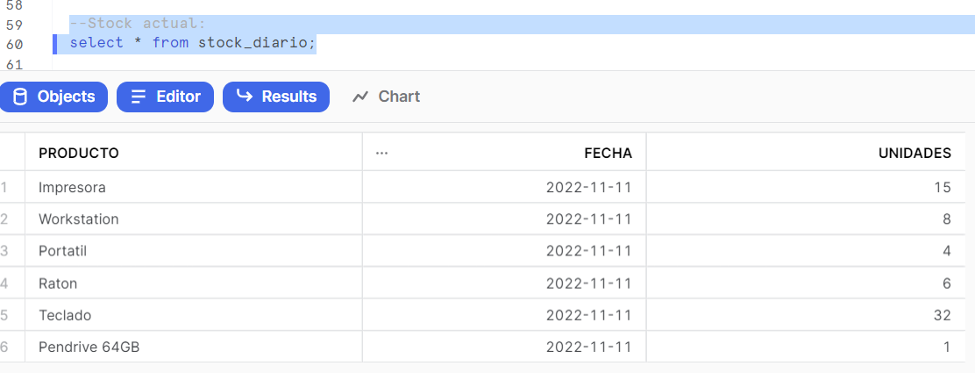
Para el usuario poder consultar la información a 10 de noviembre en esta tabla, tendría tres opciones:
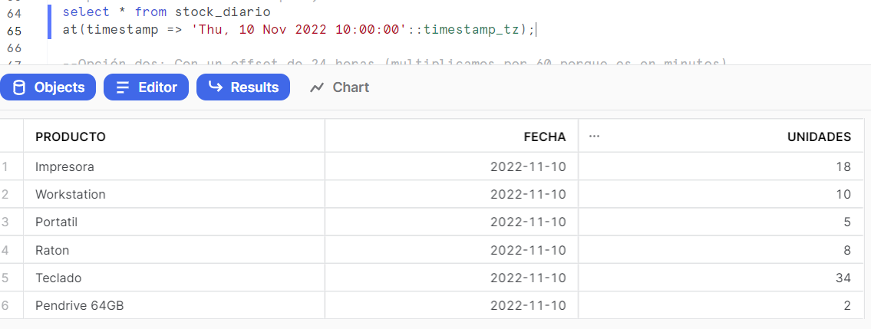
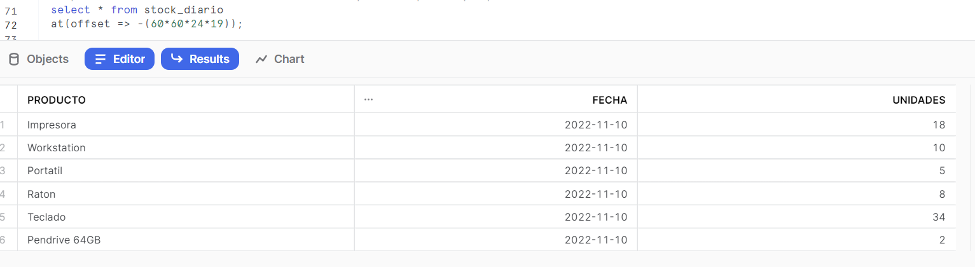
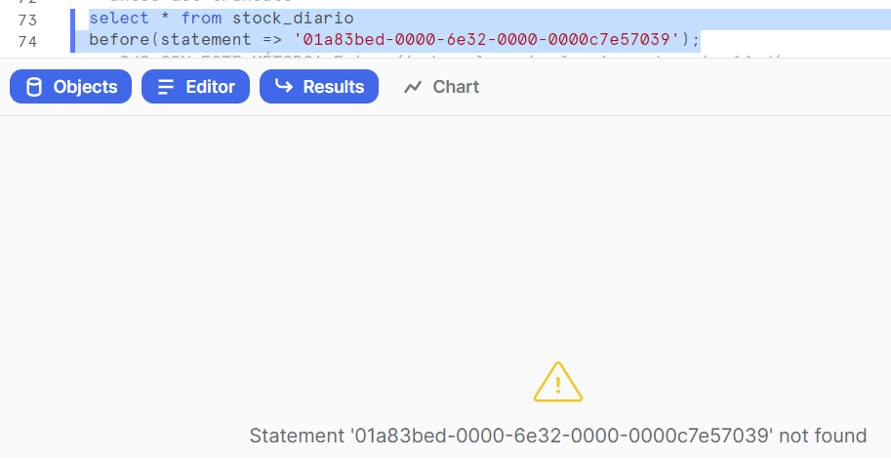
Nos cercioramos de que ese ID de query sí que existe en el historial completo (Base de datos SNOWFLAKE, esquema ACCOUNT_USAGE, tabla QUERY_HISTORY:
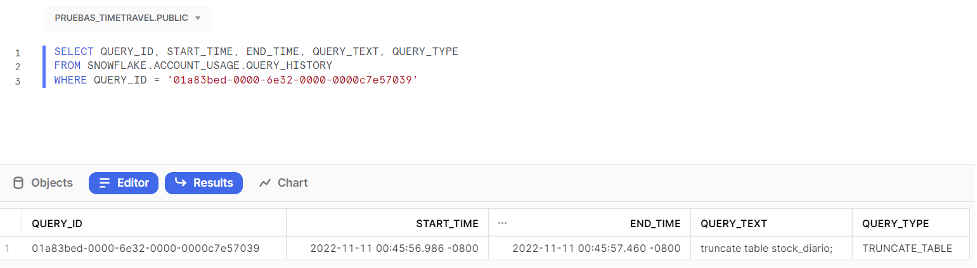
Vemos que el ID es correcto y es justo cuando hicimos el truncate de la tabla para borrar los datos del día 10. El motivo por el que creemos que viene el error es porque el detalle del historial de queries solamente se guarda durante 14 días, con lo cual, este método no es recomendable para lanzar consultas pasado este periodo. Aunque nuestro Time Travel sea mayor (como en este caso, 30 días) el detalle de datos de la query no es accesible.
Imaginemos que algún usuario de manera accidental borra del todo la tabla:
drop table stock_diario
Los usuarios empiezan a quejarse que hay aplicaciones que han dejado de funcionar, tardaríamos bastante tiempo en reprocesar el archivo en origen, dependemos de un equipo que nos lo haga…
Snowflake facilita la recuperación de una tabla borrada durante el tiempo del Time Travel con una simple instrucción. Undrop la cual al ser una operación de metadata se ejecuta inmediatamente. No es necesario tener que localizar un backup donde estaba esa tabla ok, restaurarlo, sacar la tabla… simplemente ejecutar esta sentencia.
Demostración a continuación, borramos la tabla:

Ejecutamos una query y nos devuelve el siguiente error:
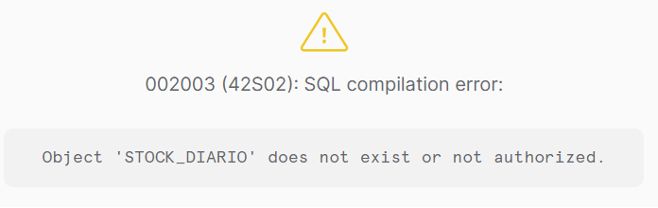
Ejecutamos la sentencia undrop:
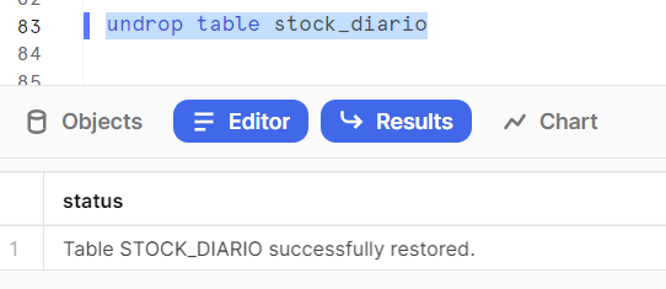
Y vemos que Snowflake nos devuelve el mensaje de que la tabla ha sido correctamente restaurada.
Y comprobamos que podemos volver a hacer queries. Por supuesto, el Time Travel después de la recuperación se mantiene, pudiendo también consultar fotos anteriores de la tabla tal y como vemos en la captura:
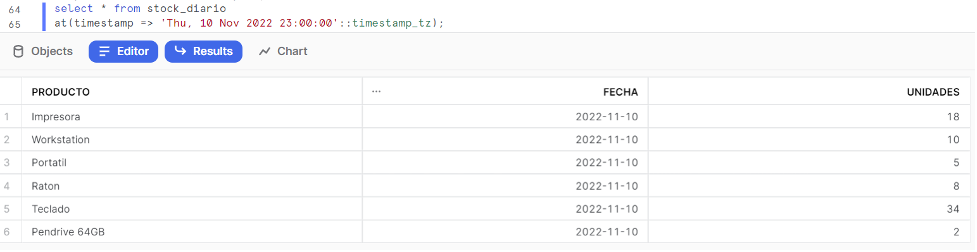
Importante a tener en cuenta: El UNDROP siempre restaura la última versión de los datos que hubiese en el momento del borrado.
Ya se ha visto que durante el periodo de Time Travel podemos consultar el estado anterior de una tabla. Pero, ¿y si un usuario pidiera guardar el estado de esa tabla de forma permanente? Este caso de uso es frecuente en el mundo financiero y de la auditoría para cosas tales como poder sacar un estado de cuentas con los movimientos a una determinada fecha, o que un regulador nos pida sacar instantáneas de los datos a determinados momentos para una consulta posterior.
La opción más inmediata para satisfacer este requerimiento sería combinar las funcionalidades de zero-copy cloning y time travel. Las ventajas que nos ofrece esta opción sería:
A continuación se muestra el clonado de nuestra tabla de stock con la foto del 10 de noviembre:
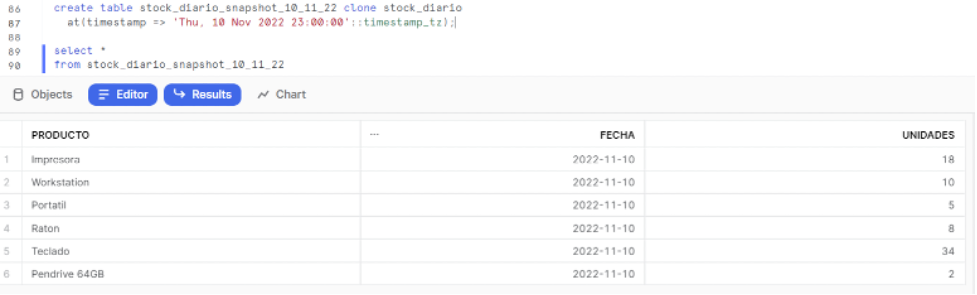
Imaginemos que pasa el time travel de esta tabla. Podemos simularlo haciendo un ALTER TABLE y poniendo la tabla a 10 días (han pasado más de 10 días desde la última modificación):

Si se intenta sacar la foto a 10 de Noviembre desde la tabla original, Snowflake devuelve el siguiente error:

Ya que ese estado de los datos tenían una antigüedad mayor a 10 días, Snowflake lo ha llevado directamente a Fail-Safe.
Si consultamos el clon que se acaba de generar:
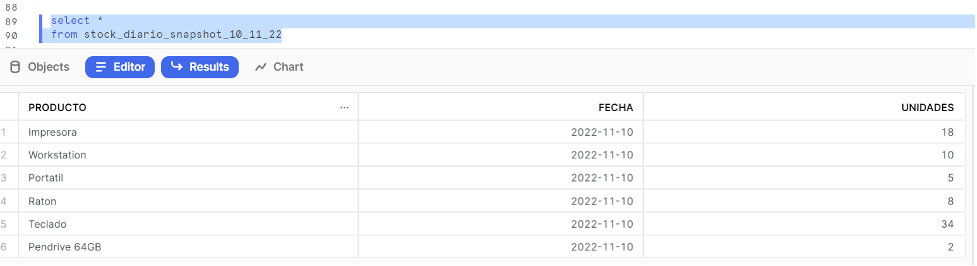
Se ve que a pesar de que el Time Travel ha expirado, mantenemos la foto del 10 de noviembre, y esta foto persistirá salvo que borremos el clon.
Imaginemos que le piden a un usuario actualizar el stock de impresoras de 15 a 14 unidades. Para ello el usuario genera la siguiente consulta:
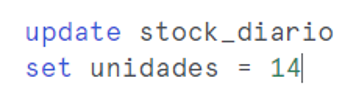
El usuario se ha olvidado de un pequeño detalle y es aplicar un where para únicamente actualizar la línea de las impresoras, con lo que ahora todo el stock está a 14 unidades de forma errónea.
Para recuperar la tabla, podríamos recrearla gracias al Time Travel, mediante una sentencia create or replace:
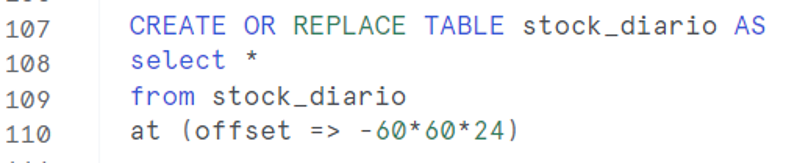
Lo que estamos haciendo es sustituir la tabla al estado al que estaba ayer (que es el correcto).
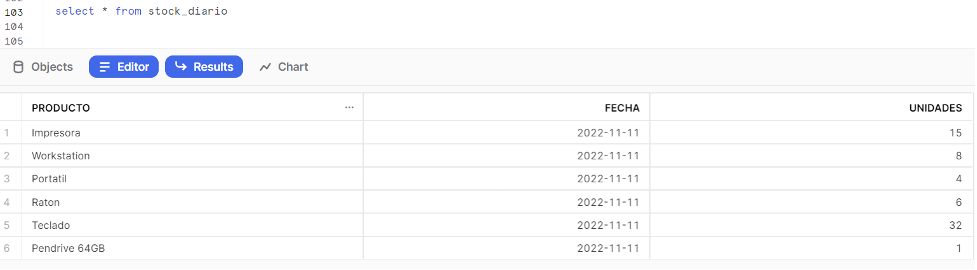
IMPORTANTE: Hay que tener en cuenta que cuando hacemos un REPLACE TABLE como en este caso, se genera una nueva tabla con una metadata limpia, con lo cual perdemos el Time Travel en esa tabla. Si por ejemplo, intentamos recuperar la información 5 minutos atrás, nos dirá que no hay Time Travel de ese momento:

Cuando hagamos estas restauraciones debemos estar muy seguros. Una opción recomendable sería antes de machacar la tabla original, hacer el replace en una tabla nueva y revisar que todo esté ok.
El Time Travel y el Fail-Safe son dos funcionalidades que nos proporciona Snowflake sin tener que mantener ni configurar prácticamente nada, y que cubren gran cantidad de casos de uso cómo consultas de histórico, recuperación rápida en caso de error o problema y la posibilidad de sacar instantáneas a un momento determinado en combinación con el zero-copy cloning.
Es importante tener muy claro los tiempos de retención de cada una de las bases de datos-esquemas tablas, y seleccionar el tipo de tabla adecuado en consecuencia, para optimizar al máximo el coste de almacenamiento.
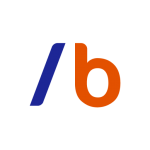
Technical Delivery Manager
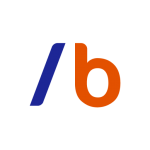
Senior Data Architect